-
Datenwiederherstellung von virtuellen Maschinen
Virtuelle Maschinen haben in der letzten Zeit an Beliebtheit zugenommen, und somit entsteht auch erhöhter Bedarf nach Datenwiederherstellung von virtuellen Maschinen. R-Studio bietet in Abhängigkeit von Ihren Ressourcen und Ihrer Lizenz folgende Lösungsmöglichkeiten für diese Aufgabe.
* Wenn Sie die Technician-Lizenz besitzen oder einen Aktivierungscode verwenden möchten, können Sie R-Studio Emergency für die Datenwiederherstellung nutzen.
1. Erstellen Sie eine ISO-Image-Datei von R-Studio Emergency oder laden Sie sich diese herunter.
2. Laden Sie die ISO-Image-Datei von R-Studio Emergency als CD/DVD-Laufwerk.
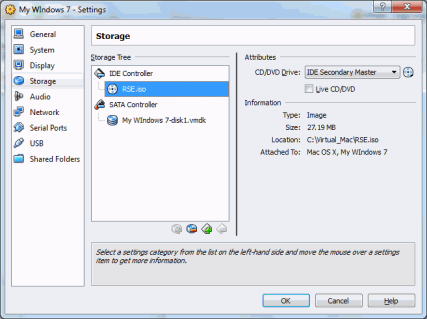
Klicken Sie auf das Bild, um es zu vergrößern
3. Starten Sie die virtuelle Maschine mit dem CD/DVD-Laufwerk als Bootgerät.
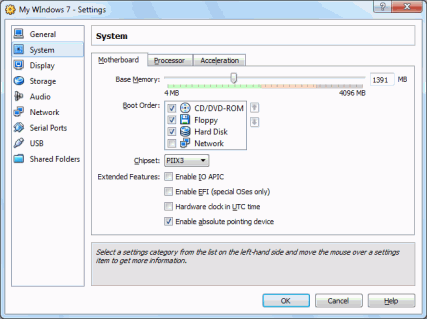
Klicken Sie auf das Bild, um es zu vergrößern
4. Stellen Sie anhand der Beschreibung im Artikel "Notfall-Dateiwiederherstellung mit R-Studio Emergency" Ihre Daten auf der virtuellen Maschine wieder her.
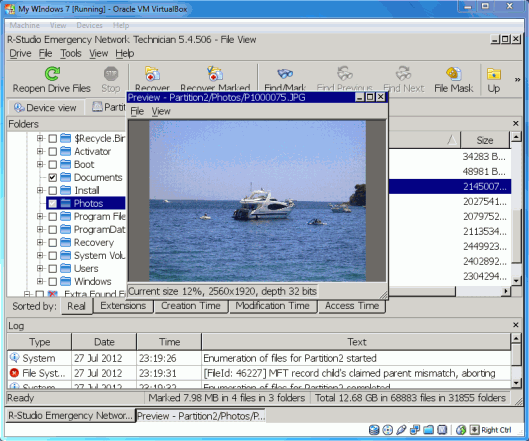
Klicken Sie auf das Bild, um es zu vergrößern
Sie können die Netzwerkfähigkeit von R-Studio Emergency nutzen, um die wiederhergestellten Dateien auf dem Host-Rechner zu speichern.
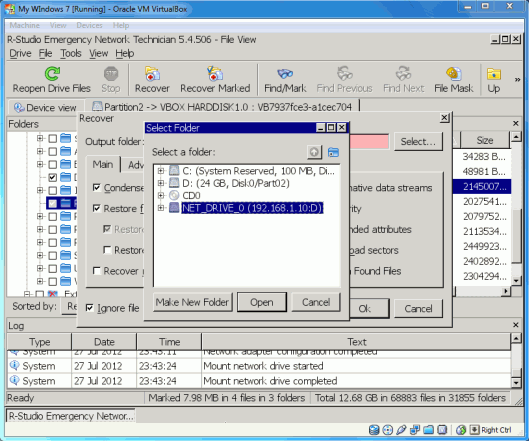
Klicken Sie auf das Bild, um es zu vergrößern
* Wenn Sie eine Netzwerklizenz für R-Studio besitzen, können Sie die Netzwerk-Datenwiederherstellung nutzen.
1. Erstellen Sie R-Studio Agent Emergency oder laden Sie es herunter.
2. Mounten Sie die ISO-Image-Datei von R-Studio Emergency als CD/DVD-Laufwerk.
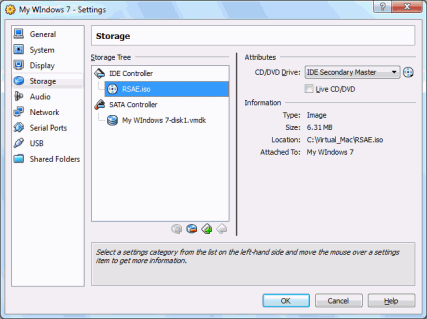
Klicken Sie auf das Bild, um es zu vergrößern
3. Stellen Sie wie in der R-Studio Hilfe beschrieben, eine Verbindung mit R-Studio her.
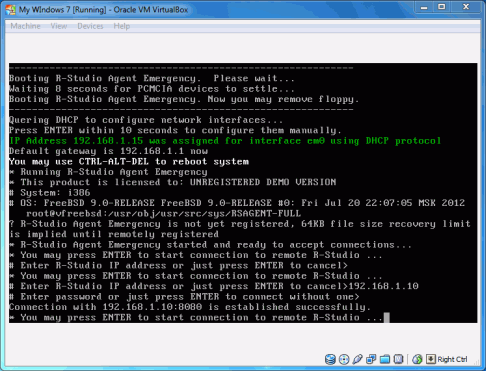
Klicken Sie auf das Bild, um es zu vergrößern
4. Stellen Sie wie im Artikel "Notfall-Datenwiederherstellung über ein Netzwerk" beschrieben, Ihre Daten auf der virtuellen Maschine wieder her.
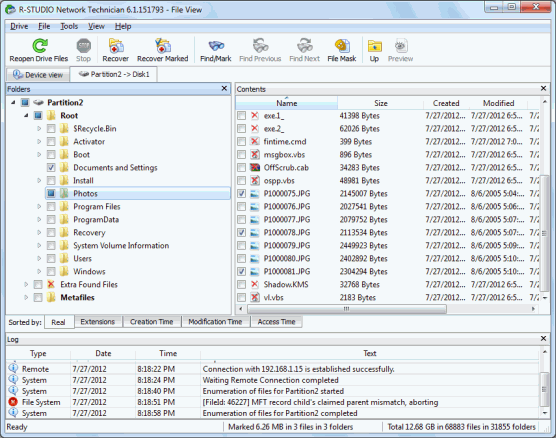
Klicken Sie auf das Bild, um es zu vergrößern
* Wenn Sie eine Lokal-Lizenz von R-Studio besitzen, können Sie über das Netzwerk Images von den Laufwerken der virtuellen Maschine erstellen und Dateien von diesen Imagesn wiederherstellen.
1. Erstellen Sie R-Studio Agent Emergency oder laden Sie es herunter.
2. Mounten Sie die ISO-Image-Datei von R-Studio Emergency als CD/DVD-Laufwerk.
3. Stellen Sie, wie in der R-Studio Hilfe beschrieben, eine Verbindung mit R-Studio her.
4. Erstellen Sie ein Image des Laufwerks der virtuellen Maschine.
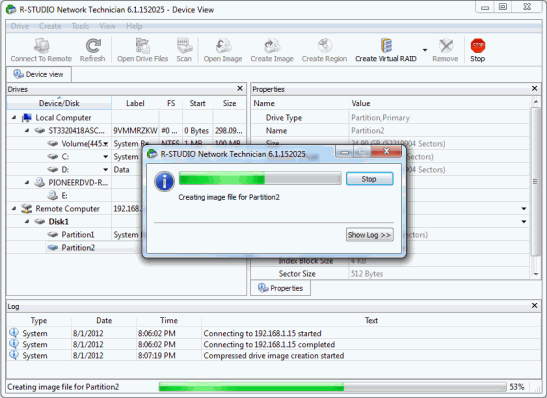
Klicken Sie auf das Bild, um es zu vergrößern
5. Öffnen Sie das Image und stellen Sie daraus Daten wieder her.
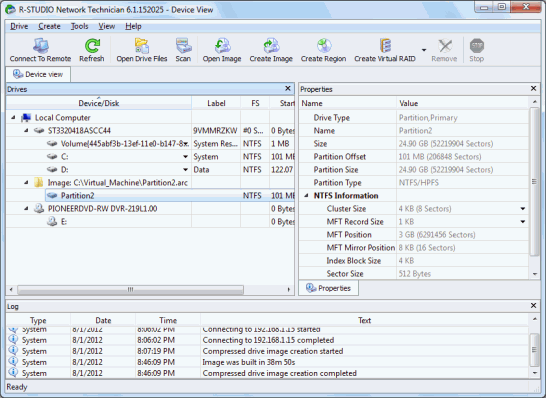
Klicken Sie auf das Bild, um es zu vergrößern
- Leitfaden zur Datenwiederherstellung
- Dateiwiederherstellungssoftware. Warum R-Studio?
- R-Studio für Computer-Forensik und Datenwiederherstellungs-Dienstleister
- R-STUDIO Review on TopTenReviews
- Besonderheiten der Dateiwiederherstellung für SSD-Geräte
- Wiederherstellen von Daten von NVMe-Geräten
- Vorab-Einschätzung der Erfolgsaussichten bei typischen Datenwiederherstellungsfällen
- Wiederherstellung überschriebener Daten
- Notfall-Dateiwiederherstellung mit R-Studio Emergency
- Darstellung der RAID-Wiederherstellung
- R-Studio: Datenwiederherstellung von einem nicht funktionsfähigen Computer
- Dateiwiederherstellung von einem Computer, der nicht hochfährt
- Laufwerke vor der Dateiwiederherstellung klonen
- HD-Videowiederherstellung von SD-Karten
- Dateiwiederherstellung von einem nicht bootfähigen Mac-Computer
- Der beste Weg, um Dateien von einer Mac-Systemfestplatte wiederherzustellen
- Datenwiederherstellung von einer verschlüsselten Linux-Festplatte nach einem Systemabsturz
- Datenwiederherstellung von Apple Disk Images (.DMG-Dateien)
- Dateiwiederherstellung nach Neuinstallation von Windows
- R-Studio: Datenwiederherstellung über Netzwerk
- Verwendung des R-Studio Network-Pakets
- Datenwiederherstellung von einer neu formatierten NTFS-Festplatte
- Datenwiederherstellung von einer neu formatierten exFAT/FAT-Festplatte
- Datenwiederherstellung von einer gelöschten HFS- oder HFS+ -Festplatte
- Datenwiederherstellung von einer gelöschten APFS-Festplatte
- Datenwiederherstellung von einer neu formatierten Ext2/3/4FS-Festplatte
- Datenwiederherstellung von einem einfachen NAS
- So verbinden Sie virtuelle RAID- und LVM/LDM-Volumes mit dem Betriebssystem
- Gebündelte Kräfte von R-Studio und PC-3000 UDMA-Hardware
- Gebündelte Kräfte: R-Studio und HDDSuperClone arbeiten zusammen
- Besonderheiten bei der Dateiwiederherstellung nach einer Schnellformatierung
- Datenwiederherstellung nach Absturz eines Partitionsmanagers
- Dateiwiederherstellung vs. Reparatur von Dateien
- Datenwiederherstellung von virtuellen Maschinen
- Notfall-Datenwiederherstellung über ein Netzwerk
- R-Studio Technician: Datenwiederherstellung über das Internet
- Erstellen von benutzerdefinierten bekannten Dateitypen für R-Studio
- Ermitteln der RAID-Parameter
- Wiederherstellen von Partitionen einer beschädigten Festplatte
- NAT- und Firewall-Traversal für die Remote-Datenwiederherstellung
- Datenwiederherstellung von einer externen Festplatte mit einem beschädigten Dateisystem
- Grundlagen der Dateiwiederherstellung: Funktionsweise der Datenwiederherstellung
- Standardparameter von Software-Stripe-Sets (RAID 0) in Mac OS X.
- Datenwiederherstellung von VHD-Dateien (Virtual Hard Disk)
- Datenwiederherstellung aus verschiedenen Dateicontainerformaten und verschlüsselten Festplatten
- Automatische Erkennung von RAID-Parametern
- IntelligentScan Datenrettungs-Technologie
- Imaging in mehreren Durchgängen in R-Studio
- Laufzeit-Imaging in R-Studio
- Lineares Imaging vs Laufzeit-Imaging vs Multi-Pass-Imaging
- USB Stabilizer Tech für instabile USB-Geräte
- R-Studio T80+ - Eine professionelle Lösung für Datenrettung und digitale Forensik für kleinere Unternehmen und Privatpersonen für nur 1 US$/Tag.
- Datensicherungsartikel
- Backup-Software. Zuverlässiges Datensicherung
- R-Drive Image als kostenloser leistungsstarker Partitionsmanager
- Computer- und Systemwiederherstellung
- Klonen von Laufwerken und Einrichtung und Instandhaltung einer großen Anzahl an Systemen
- Zugreifen auf einzelne Dateien oder Ordner auf einem Sicherungsabbild
- Erstellen eines datenkonsistenten, platzsparenden Datensicherungsplans für Server von klein- und mittelständischen Unternehmen
- So verschieben Sie das bereits installierte Windows von einer alten Festplatte auf ein neues SSD-Gerät und erstellen ein hybrides Datenspeichersystem
- Wie man ein installiertes Windows auf eine größere Festplatte verschiebt
- So verschiebt man eine BitLocker-verschlüsselte Systemfestplatte auf ein neues Speichermedium
- So sichern und wiederherstellen Sie Festplatten auf Linux- und Mac-Computern mit R-Drive Image
- Undelete-Artikel
- Gelöschte Dateien zurückzubekommen
- Kostenlose Wiederherstellung von SD- und Speicherkarten
- Kostenlose HD-Video-Wiederherstellung von SD-Karten
- Dateiwiederherstellung von einer externen Festplatte mit einem beschädigten, gelöschten, formatierten oder nicht unterstützten Dateisystem
- R-Undelete: Dateiwiederherstellung von einem nicht funktionsfähigen Computer
- Kostenlose Dateiwiederherstellung von einer Android Phone Speicherkarte
- Tutorial zur gelöschten Foto- und Videodateien wiederherstellen
- Einfache Wiederherstellung von Dateien in drei Schritten
Rating: 4.8 / 5
R-TT may not be the easiest or most user-friendly solution, but the algorithm used for the renaming saved me THOUSAND of hours of opening ...
Bought it and 100% recommend it for anyone with a similar issue.
I was reluctant as it seemed pricey compared to other programs, but damn worth every penny. It managed to even find files I thought were wiped from existence.
Kudos to r-tools, thank you!
I`m an IT professional who has worked from home for over a decade. Early on in my career, I configured an HP ProLiant Server (Raid 1+0) as a workstation that I would remote into from my laptop. As technology evolved, I began to use it only for email and as a config file repository.
A short while ago, one of the drives degraded, but the HP ProLiant Server (Raid 1+0) still functioned fine on the remaining drive. I was complacent and didn`t replace the ...




